A popularidade do navegador Chrome é em grande parte devido à abundância de recursos e flexibilidade de configurações para atender plenamente às necessidades do usuário.
Adicionar um link rápido ao Google Chrome significa proporcionar a si mesmo o máximo de conforto ao trabalhar com o navegador. É graças a essas funções que o navegador ocupa com confiança a primeira posição em downloads e uso entre os usuários da Internet. Os desenvolvedores estão constantemente tentando melhorar a interação com o navegador e torná-lo o mais conveniente possível.
O que é um link rápido e para que serve?
Os usuários ativos da Internet abrem os mesmos sites várias vezes ao dia. Esse processo pode ser bastante simplificado personalizando o Speed Dial. Com a sua ajuda, será possível não inserir o endereço do site todas as vezes, mas ir para a sua página com um clique.
O navegador Chrome tem funcionalidade integrada para adicionar um Speed Dial, com os sites visitados com mais frequência. O procedimento de transição leva um instante e a configuração leva alguns segundos.
Externamente, o Speed Dial se assemelha a uma placa especial com marcadores visuais do Google Chrome, portanto, mesmo com um grande número de sites salvos, você pode navegar rapidamente e escolher o caminho certo.
Você pode abrir o painel em uma nova guia. Um quadro branco com janelas que podem ser editadas, adicionadas, movidas, renomeadas, excluídas ou agrupadas em pastas aparecerá diante dos olhos do usuário.
É possível adicionar um link rápido para o Google Chrome
Para configurar links rápidos no Google Chrome, você precisa usar plugins adicionais e configurá-lo você mesmo. A peculiaridade deste navegador é que ele não tem um built-in Speed Dial (mais precisamente, há sua aparência lenta), então você terá que escolher um dos vários métodos para adicionar-se links rápidos. Somente depois de configurar o painel você poderá começar a adicionar favoritos.
Opções para adicionar
Para garantir que os marcadores visuais estejam sempre à mão, você precisa usar aplicativos e plugins de terceiros. Para fazer isso, o Google desenvolveu sua própria loja com extensões, onde você pode escolher o caminho certo. Existem várias adições que diferem em sua funcionalidade e aparência, permitindo que você coloque marcadores visuais.
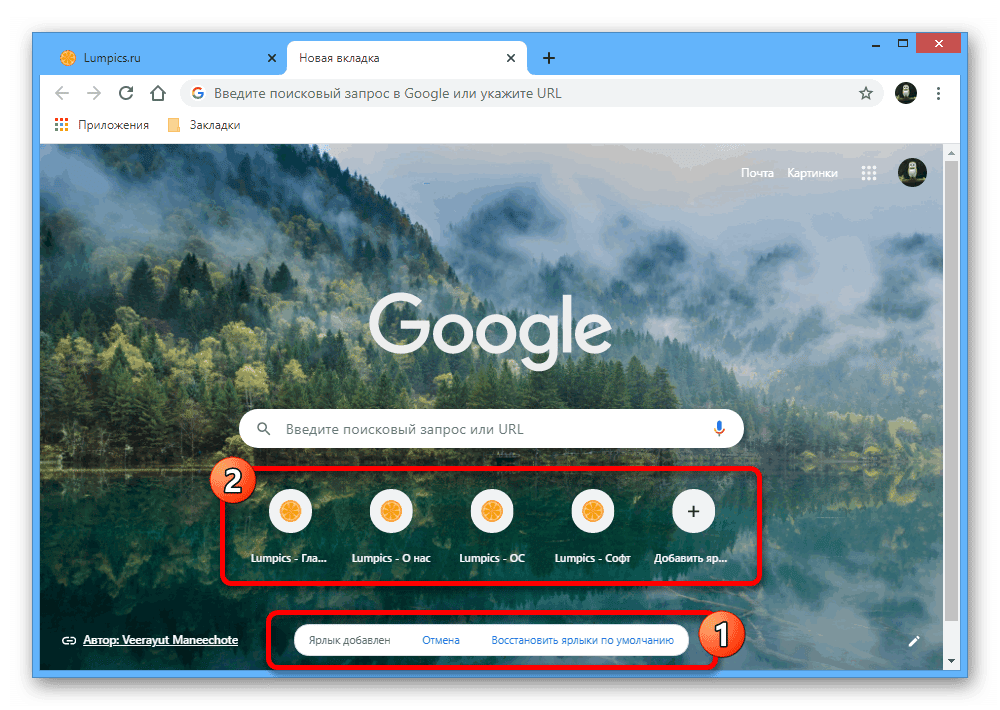
Discagem Rápida
Discagem rápida do Yandex. Apesar do fato de que o Yandex é um concorrente direto do Google, na loja deste último há uma discagem rápida deste desenvolvedor. A razão para isso é o alto nível de popularidade deste Speed Dial em particular, que é reconhecido como o mais conveniente.
O algoritmo para adicionar um painel ao navegador Google Chrome é o seguinte:
- Inicie o navegador.
- No canto superior direito, abra o menu clicando nos 3 pontos verticais.
- Clique em "Mais Ferramentas".
- Em seguida, vá para a seção "Extensões".
- Acesse a Chrome Web Store.
- No repositório de complementos, você precisa inserir a consulta "Yandex Elements" na barra de pesquisa.
- Instale o plugin.
- Feche e abra o navegador.
Agora, quando você iniciar o navegador, o Speed Dial aparecerá.
Extensão de discagem rápida
Este é um complemento especial para o navegador Chrome. O add-on é convenientemente personalizável e design interessante. O algoritmo para criar um Speed Dial é o mesmo que o método anterior.
Aceda à Chrome Web Store: https://chrome.google.com/webstore/category/extensions?hl=ru e procure Speed Dial, Speed Dial 2 ou Speed Dial 3. Instale o que quiser.
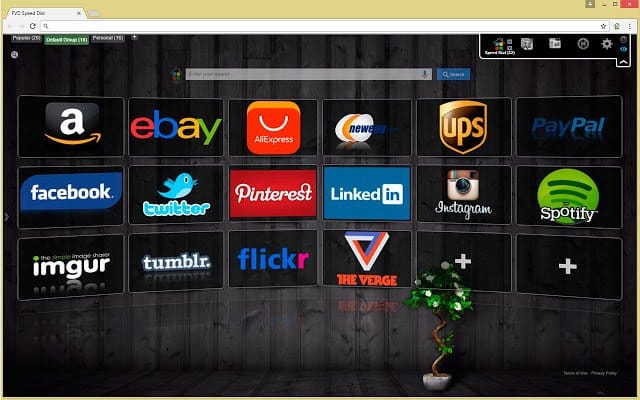
Quando o processo de instalação estiver concluído, o usuário verá uma caixa de diálogo de boas-vindas. Para uma breve introdução ao programa, há uma pequena apresentação em vídeo. Você pode pular o processo de treinamento e começar a trabalhar com o painel.
Para adicionar um novo link, clique em "+" e cole o link e o título.
Alternativas
Você pode usar outros métodos para adicionar o Speed Dial ao Chrome. Muitas vezes, os usuários preferem os painéis que são executados na primeira página ao ativar o Chrome.
Painel padrão do Chrome. Embora não seja tão bonito e funcional quanto as extensões listadas acima, ele sabe como fazer o mínimo necessário: permite adicionar atalhos, personalizar a cor e o plano de fundo. Por padrão, ele é aberto em uma guia do Chrome em branco.
Além disso, na Chrome Store, você pode encontrar um monte de tais extensões. Por exemplo, escreva "Visual Bookmarks" ou "Speed Dial" na pesquisa da loja e clique no botão "Mais extensões". Ou clique em qualquer um deles e, em seguida, clique em "Similar".
Configurar o Speed Dial
Para um uso conveniente e confortável do plugin, o painel de favoritos deve ser personalizado de acordo com suas necessidades. Além do fato de que o painel implica a capacidade de adicionar links, o usuário recebe um kit de ferramentas para alterar a aparência, incluindo: tamanhos de ícones, aparência, realce de quadro, plano de fundo, etc. Todas as configurações estão no painel de mesmo nome. O botão de acesso está localizado abaixo do Speed Dial. Assim que a lista com parâmetros aparecer, você pode escolher entre as seguintes configurações:
- A seção "Bookmark View" irá ajudá-lo a personalizar a descrição, títulos, número e opções de exibição para células com marcadores;
- para não visualizar informações desnecessárias, você precisa se recusar a visualizar o Feed Zen e o painel de informações;
- a seção "Fundo" permite que você carregue uma foto, uma foto para o fundo ou simplesmente preencha-a com alguma cor;
- se desejar, você pode desativar a opção de localização, que está habilitada por padrão.
Assim que todas as configurações são feitas, o usuário pode prosseguir para o trabalho completo e avaliar todas as vantagens e economia de tempo.
Adicionar uma nova guia ao Discagem Rápida
Para preencher os links do Speed Dial, você precisa abri-lo e clicar em "+" em uma das células. Agora você pode colar o nome do site e a URL do link aqui e pressionar Enter para salvar.
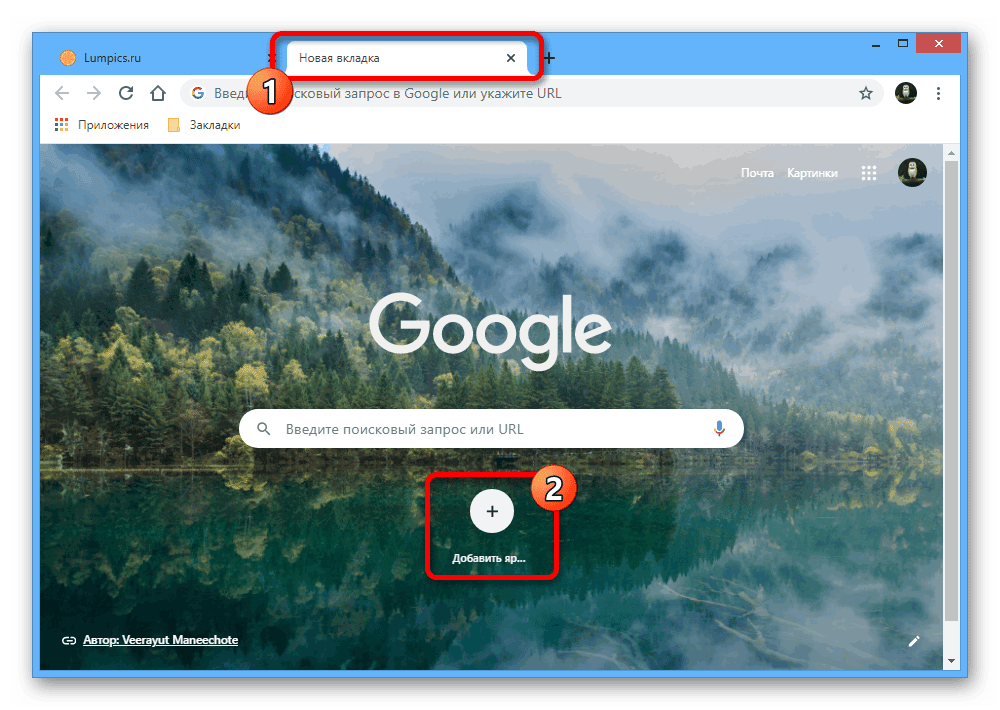
O site será salvo no Speed Dial e todos poderão abrir o site de interesse a qualquer momento, com um clique. Se todas as células estiverem ocupadas, você poderá adicionar mais. Uma grande coleção de links rápidos economizará muito tempo no futuro.







